Bună ziua! Ați auzit că curățarea regiștrilor poate accelera computerul? Sau, poate, ați citit undeva că "fixarea" regiștrilor este garantată pentru a rezolva toate problemele cu Windows? Multe dintre aceste articole nu sunt doar false. dar ele pot, de asemenea, să vă deterioreze computerul pe termen lung.
Astăzi veți afla cum să identificați, să izolați și să remediați problemele cu registrul. Și când nu trebuie să vă faceți griji deloc.
De fapt, registrul este o bază de date internă imensă care conține informații importante despre aproape toate aspectele mașinii dvs.:
- Hardware de sistem
- Software și drivere instalate
- Setări sistem
- Date academice
Sistemul de operare Windows accesează în mod constant registrul. Rularea programului, instalarea unei noi aplicații și înlocuirea hardware-ului necesită Windows pentru a verifica informațiile din registru. Nu este surprinzător, atunci când apar probleme, "experții" decid să urce în registru, fără să-și dea seama de posibilele consecințe.
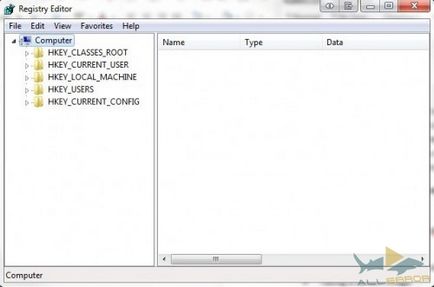
În realitate, fragmente de înregistrări despre aplicații sau înregistrări la distanță care sunt lăsate fără elementele părintești sunt atât de mici încât nu trebuie să cauzeze probleme. Cu toate acestea, atunci când vine vorba de rezolvarea problemelor reale cu registrul, este important să înțelegeți ce veți face și să nu uitați că cea mai simplă cale este deseori cea mai bună.
Ce cauzează erorile de registry?
Există mai multe motive, cel mai adesea cauzând erori de registry. Unele dintre ele sunt grave, altele nu merită atenția dvs.:
- Intrări fără părinți (orfani). Nu este o problemă. Aceste înregistrări orfane apar atunci când ștergeți programele și unele fragmente de înregistrări despre ele în registru rămân în vigoare. Multe programe pentru curățarea regiștrilor o vor numi imediat o problemă importantă, dar în realitate nu ocupă mai mult de câteva kilobyte în memoria computerului.
- Cheile duplicate. Nu este o problemă. Cheile duplicate apar atunci când reinstalați sau actualizați software-ul, inclusiv sistemul de operare. Aplicațiile pentru fixarea registrului vă vor spune că astfel de înregistrări pot deruta programele corespunzătoare și încetini încetinirea calculatorului. În realitate, acest lucru este puțin probabil.
- Registrul fragmentat. Nu este o problemă. Ca și în cazul cheilor duplicate, registrul este fragmentat atunci când programele sunt șterse, reinstalate sau actualizate.
- Erori la închiderea sistemului. Cel mai probabil nu vor provoca probleme. De fiecare dată când opriți computerul, o copie a registrului este stocată în memoria sistemului. În cazul în care computerul a pierdut dintr-o dată energie, suspendat sau închis din alte motive, ar putea duce la probleme în viitor, dar șansele unui astfel de rezultat nu sunt mari.
- Programe și viruși rău-intenționați. Problemă serioasă. Programele rău intenționate și virușii de toate tipurile atacă și modifică în mod constant registrul și necesită atenție imediată.
Aplicațiile de curățare din registru consideră de obicei problemele 1-4 extrem de importante și periculoase pentru computer, în timp ce în realitate doar 5 numere de pe lista noastră merită o atenție imediată.
Acționați numai atunci când este cu adevărat necesar
Nu vom minti. Uneori, într-adevăr trebuie să remediați erorile de registry. Dacă ați întâlnit vreodată un virus deosebit de enervant, știți cât de departe aceste infecții sunt gata să meargă pentru a vă ascunde activitatea în sistemul dumneavoastră.
Mai întâi, înainte de a încerca să modificați remedierea sau să ștergeți câteva câmpuri din registru, salvați-l întotdeauna într-un loc sigur. Acest lucru poate fi realizat în felul următor:
- Glisați peste ecranul tactil de la marginea din dreapta spre mijloc sau deplasați cursorul în colțul din dreapta sus al ecranului și găsiți butonul "Rulare".
- Introduceți "regedit" și apăsați Enter.
- Faceți clic pe File> Export.
- În caseta de dialog, introduceți un nume de fișier, de exemplu "copy_register", selectați un loc sigur (directorul "Documentele mele" este instalat implicit) și faceți clic pe "Salvați".
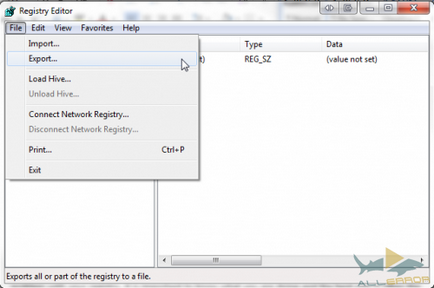
Windows 7 și Windows Vista
- Faceți clic pe "Start", tastați "regedit" în bara de căutare și apăsați Enter.
- Faceți clic pe File> Export.
- În caseta de dialog, introduceți un nume de fișier, de exemplu "copy_register", selectați un loc sigur (directorul "Documentele mele" este instalat implicit) și faceți clic pe "Salvați".
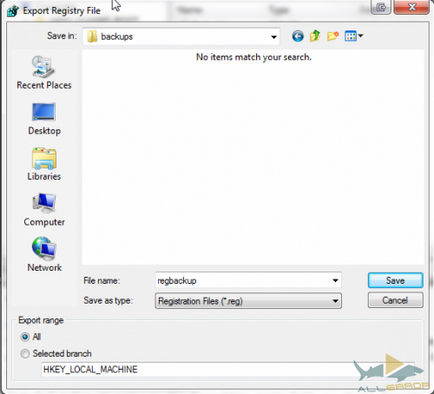
În plus, există nenumărate programe terțe care vor face acest lucru pentru dvs. În realitate, crearea unei copii de rezervă în registri este o procedură simplă care nu necesită instalarea de aplicații suplimentare.
Restaurați registrul
Este posibil să existe o situație în care aveți nevoie de o copie de siguranță a registrului. Metodele de restaurare a registrului depind de mediul tehnic al computerului. Să ne uităm la câteva moduri diferite de a restabili registrul dintr-o copie de rezervă.
Cea mai simplă opțiune de recuperare poate fi utilizată atunci când calculatorul este încă relativ normal.
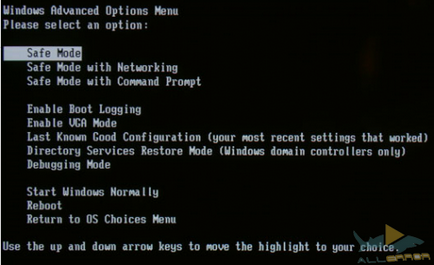
Porniți Windows în modul de siguranță. În Windows 7, puteți face acest lucru apăsând F8 atunci când dispozitivul este încărcat (modurile de hibernare și somn nu sunt considerate a fi boot full). Dacă aveți instalat Windows 8, țineți apăsată tasta Shift în timp ce apăsați butonul de resetare a sistemului. Ca rezultat, veți vedea un ecran pentru încărcarea calculatorului. Modul "Safe Mode" poate fi găsit în secțiunea "Depanare> Setări avansate> Opțiuni de pornire".
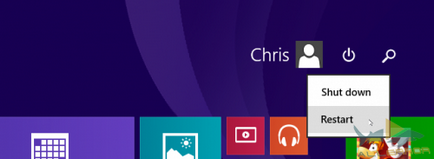
Verificarea reparațiilor trebuie să se efectueze întotdeauna în modul sigur pentru a proteja fișierele și driverele importante de eventualele pagube.
- Glisați peste ecranul tactil de la marginea din dreapta spre mijloc sau deplasați cursorul în colțul din dreapta sus al ecranului și găsiți butonul "Rulare".
- Introduceți "regedit" și apăsați Enter.
- Faceți clic pe File> Import.
- În caseta de dialog "Import registru", deschideți directorul în care se află locația de salvare (amintiți-vă că implicit este "Documentele mele"), selectați fișierul și faceți clic pe "Deschidere".
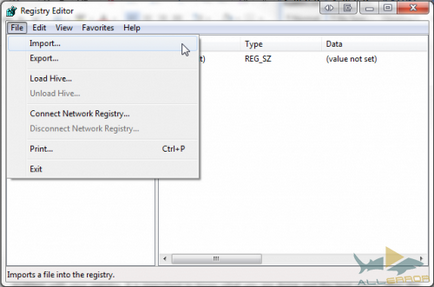
Windows 7 și Windows Vista
- Faceți clic pe "Start", tastați "regedit" în bara de căutare și apăsați Enter.
- Faceți clic pe File> Import.
- În caseta de dialog "Import registru", deschideți directorul în care se află locația de salvare (amintiți-vă că implicit este "Documentele mele"), selectați fișierul și faceți clic pe "Deschidere".
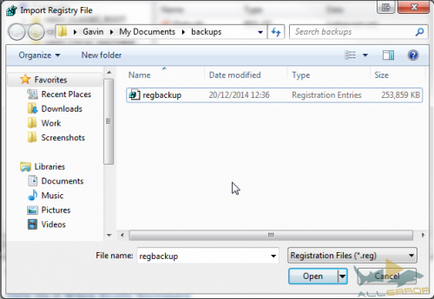
Dacă nu țineți seama de erorile inexplicabile, acum ar trebui să aveți posibilitatea să faceți backup în registrul Windows și să îl utilizați pentru recuperare.
O altă metodă ușor mai rapidă pentru restaurarea regiștrilor este să deschideți directorul de stocare de rezervă, să faceți clic dreapta pe fișierul de registry și să selectați elementul "Merge". Un fișier cu extensia .REG va fi importat automat în registrul sistemului dvs.
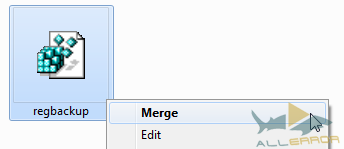
Dacă este necesar, puteți restabili registrul manual prin linia de comandă. În unele cazuri, Windows va porni în modul de siguranță, atunci va trebui să restabiliți manual registrul.
Acest proces necesită cunoștințe tehnice mai largi decât partea anterioară a articolului, așa că avertizați devreme noii veniți. Unele instrucțiuni din această metodă trebuie să fie executate înainte de apariția problemelor, dar din moment ce citiți aceste linii, sunteți deja înainte în 2 pași!
Pentru ca această metodă să funcționeze, veți avea nevoie de un disc Windows original sau de imaginea sistemului de operare în format ISO. Un disc Windows poate fi folosit pentru a forța încărcarea în modul de recuperare dacă apăsarea F8 nu ajută.
Dacă nu ajută nimic, puteți să eliminați unitățile hard disk de la calculatorul problema și să le conectați la altul. Avem nevoie de acces la fișiere, deci nu contează la ce computer este conectat unitatea. De fapt, dacă problemele sunt atât de grave, conectarea unității de hard disk la o altă mașină este o opțiune bună.
Ce trebuie să faceți înainte de a vă repara
- Asigurați-vă că activați afișarea fișierelor ascunse și de sistem:
- Start> Panou de control> Aspect și personalizare> Opțiuni folder.
- Asigurați-vă că aveți un disc Windows sau o imagine ISO pe o unitate USB.
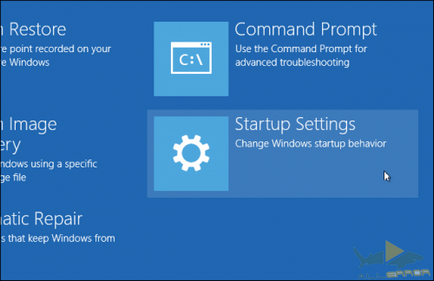
În funcție de setările sistemului actual și de problemele pe care le întâmpinați, va trebui să vă conectați la contul dvs. Asigurați-vă că intrați ca administrator, deoarece altfel comenzile pe care le vom efectua nu vor funcționa.
Selectați Prompt de comandă.
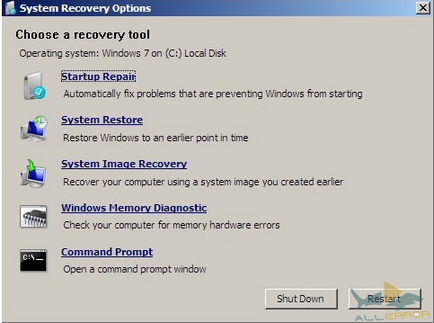
Vom începe din presupunerea că Windows este localizat în directorul C: \>. Nu va fi exact în directorul X: \, dacă nu ați instalat sistemul acolo. Pentru a găsi directorul rădăcină, utilizați următoarea comandă:
Acum introduceți aceste comenzi:
Cd / d C: \ Windows \ System32 \ config
Verificați datele fișierelor din directorul RegBack. Dacă fișierele sunt date din momentul în care problemele pe care le rezolvați nu au apărut încă, puteți continua și introduceți următoarele comenzi:
Rețineți că punctele duble de la capăt fac parte din comenzi!
Apoi, reporniți computerul. Ați restaurat manual registrul, obțineți +1 pentru cunoștințe!
Windows are un sistem de recuperare destul de bun încorporat. Deci, dacă l-ați pornit sau dacă altcineva nu a făcut-o, puteți utiliza această opțiune înainte de a rula comenzi avansate pe linia de comandă.
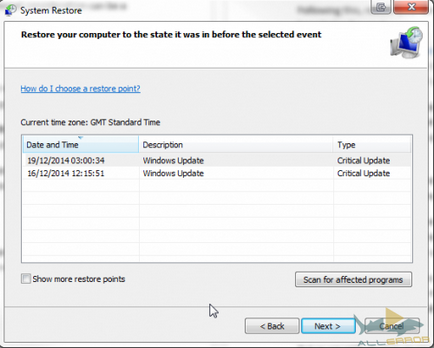
Recuperarea sistemului în Windows 8 este oarecum diferită. Apăsați tastele Windows + S și introduceți linia "restore" în caseta de căutare. În lista de rezultate, selectați "Creare punct de recuperare". După aceasta, se va deschide fereastra "Proprietăți sistem". Faceți clic pe fila "Protecție sistem", unde puteți verifica dacă protecția este activată, modificați setările și creați un punct de restaurare.
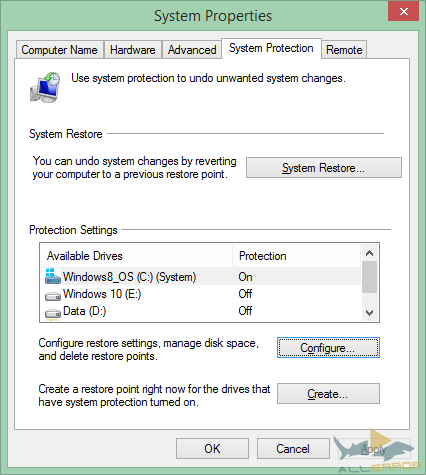
Programele și virușii dăunătoare pot dezactiva recuperarea sistemului și pot elimina punctele de recuperare. În plus, propriul antivirus poate rezista încercării de a copia sau modifica setările Windows-cheie, anularea acțiunilor sistemului de recuperare. Cu toate acestea, după cum se arată mai sus, în timpul fiecărei actualizări critice, sistemul dvs. trebuie să creeze automat un punct de recuperare.
Cu toate acestea, asigurați-vă că această funcție este activată și creați un punct de recuperare proaspăt pentru propria dvs. pace.
În cazul în care ați pierdut discul cu Windows, aveți în continuare opțiuni pentru descărcare. Utilizatorii de Windows care au pierdut accesul la sistemul lor pot utiliza un CD Live sau Linux bazat pe USB pentru a efectua o serie de sarcini care nu necesită pornire Windows. În acest caz, ne vom concentra pe editarea registrului Windows din Ubuntu. Aceasta este o metodă destul de avansată, dar poate fi utilă, având în vedere numărul de manuale și faptul că Ubuntu este complet gratuit.
Consultați această listă de discuri de recuperare a sistemului. Unele dintre ele pot fi folosite din afara Windows, altele necesită descărcări, iar altele - ceva media. Toate acestea sunt adevărate capodopere care vă pot salva sistemul.
Când nu trebuie să-mi fac griji
Am spus că vă vom explica în ce cazuri nu trebuie să modificați sau să corectați registrul. Și nu am mințit. Acest lucru se aplică majorității problemelor.
Desigur, unele ghiduri de depanare pentru malware și viruși vă vor recomanda să găsiți și să ștergeți totul înainte de o singură intrare în registru și, în unele cazuri, ei au dreptate. Dar, de cele mai multe ori, utilizarea de aplicații pentru a curăța rapid registrul absolut nu duce la nimic.
Nu toți oamenii care sfătuiesc curățarea registrului sunt șarlatani. Cei care știu de fapt ce fac ei pot îmbunătăți într-adevăr performanța dispozitivului dvs. ușor. În plus, utilizând registrul, puteți face mai multe îmbunătățiri la aspectul Windows. De exemplu, scapa de simbolul enervant al comenzii rapide.
Dar, după cum am spus înainte, înainte de a începe să editați registrul, faceți o copie de rezervă a acestuia. Și o copie a copiei de siguranță, doar pentru caz.
Ce se întâmplă dacă șterg ...
Din fericire pentru noi, Windows are multe mecanisme de securitate. Dacă nu înțelegeți cum să executați comenzi avansate, nu puteți șterge pur și simplu registrul. Din aceasta, sistemul vostru ar exploda, distrugând împreună cu noi tot universul nostru.
Cel mai bine, nu încercați să ștergeți registrul Windows. Serios.
Erori, probleme, viruși, programe de extorcare, aplicații necinstite și rău intenționate. Toate acestea se întâmplă uneori. Protejați-vă după cum urmează:
- Creați un punct de recuperare
- Faceți o imagine a sistemului
- Faceți o copie de siguranță a registrului